ERPNext adalah perangkat lunak ERP sumber terbuka dan gratis yang ditulis dengan Python di atas kerangka Frappe dan mencakup Akuntansi, Inventaris, Manufaktur, CRM, Penjualan, Pembelian, Manajemen Proyek, HRMS, dan banyak lagi. ERPNext adalah sistem ERP yang sederhana, kuat, dan mudah digunakan. Muncul dengan antarmuka web yang indah yang dapat digunakan untuk mengelola tugas sehari-hari dari lokasi pusat.
Dalam tutorial ini, kita akan mempelajari cara menginstal software ERPNext di server Debian 9.
Prasyarat
- Server yang menjalankan Debian 9.
- Pengguna non-root dengan hak istimewa sudo.
Memulai
Sebelum memulai, disarankan untuk memperbarui repositori paket Anda ke versi terbaru. Anda dapat melakukannya dengan menjalankan perintah berikut:
sudo apt-get update -y
sudo apt-get upgrade -y
Selanjutnya, mulai ulang sistem untuk menerapkan semua perubahan.
Instal Dependensi
ERPNext membutuhkan Python versi 2.7 agar dapat bekerja dengan baik. Anda dapat menginstal Python dan paket lain yang diperlukan dengan menjalankan perintah berikut:
sudo apt-get install python-minimal git build-essential python-setuptools python-dev libffi-dev libssl-dev curl -y
Anda juga perlu menginstal alat pip Python untuk menginstal dependensi Python. Anda dapat melakukannya dengan menjalankan perintah berikut:
wget https://bootstrap.pypa.io/get-pip.py
sudo python get-pip.py
Selanjutnya, instal ansible menggunakan perintah pip:
sudo pip install ansible
Instal Node.js, Redis, dan Nginx
Secara default, Node.js versi terbaru tidak tersedia di Debian 9. Jadi, Anda perlu menambahkan repositori Nodesource untuk Node.js 8.x. Anda dapat melakukannya dengan menjalankan perintah berikut:
sudo curl --silent --location https://deb.nodesource.com/setup_8.x | sudo bash -
Selanjutnya, instal Node.js, Nginx dan Redis dengan menjalankan perintah berikut:
sudo apt-get install nodejs redis-server nginx -y
Setelah semua paket terinstal, mulai layanan Nginx dan Redis dan aktifkan untuk memulai saat boot dengan perintah berikut:
sudo systemctl start nginx
sudo systemctl enable nginx
sudo systemctl start redis-server
sudo systemctl enable redis-server
Instal dan Konfigurasi MariaDB
Secara default, versi terbaru MariaDB tidak tersedia di repositori Debian 9. Jadi, Anda perlu menambahkan repositori MariaDB untuk itu.
Pertama, unduh dan tambahkan kunci penandatanganan ke sistem Anda dengan perintah berikut:
sudo apt-get install software-properties-common dirmngr
sudo apt-key adv --recv-keys --keyserver keyserver.ubuntu.com 0xF1656F24C74CD1D8
Selanjutnya, tambahkan repositori MariaDB menggunakan perintah berikut:
sudo add-apt-repository 'deb [arch=amd64,i386,ppc64el] http://ftp.utexas.edu/mariadb/repo/10.2/debian stretch main'
Terakhir, instal server MariaDB dengan perintah berikut:
sudo apt-get update -y
sudo apt-get install mariadb-server libmysqlclient-dev -y
Selanjutnya, Anda perlu menambahkan mesin penyimpanan Barracuda ke file konfigurasi MariaDB untuk pembuatan database ERPNext. Anda dapat melakukannya dengan mengedit file my.cnf:
sudo nano /etc/mysql/my.cnf
tambahkan baris berikut:
[mysqld] innodb-file-format=barracuda innodb-file-per-table=1 innodb-large-prefix=1 character-set-client-handshake = FALSE character-set-server = utf8mb4 collation-server = utf8mb4_unicode_ci [mysql] default-character-set = utf8mb4
Simpan dan tutup file setelah Anda selesai, lalu mulai layanan MariaDB dan aktifkan untuk memulai saat boot dengan perintah berikut:
sudo systemctl restart mysql
sudo systemctl enable mysql
Selanjutnya, amankan MariaDB dengan menjalankan skrip mysql_secure_installation:
sudo mysql_secure_installation
Skrip ini akan mengatur kata sandi root, menghapus pengguna anonim, melarang login root jarak jauh, dan menghapus database pengujian dan akses untuk mengamankan MariaDB seperti yang ditunjukkan di bawah ini:
Set root password? [Y/n] y Remove anonymous users? [Y/n] y Disallow root login remotely? [Y/n] y Remove test database and access to it? [Y/n] y Reload privilege tables now? [Y/n] y
Instal Konverter PDF
Anda juga perlu menginstal wkhtmltopdf untuk mengonversi HTML menjadi PDF menggunakan mesin rendering QT Webkit. Pertama, instal dependensi yang diperlukan menggunakan perintah berikut:
sudo apt-get install libxext6 xfonts-75dpi xfonts-base libxrender1 -y
Selanjutnya, unduh versi terbaru wkhtmltopdf menggunakan perintah berikut:
wget https://github.com/wkhtmltopdf/wkhtmltopdf/releases/download/0.12.4/wkhtmltox-0.12.4_linux-generic-amd64.tar.xz
Selanjutnya, ekstrak file yang diunduh ke direktori /opt:
sudo tar -xvf wkhtmltox-0.12.4_linux-generic-amd64.tar.xz -C /opt
Selanjutnya, buat softlink untuk wkhtmltopdf menggunakan perintah berikut:
sudo ln -s /opt/wkhtmltox/bin/wkhtmltopdf /usr/bin/wkhtmltopdf
sudo ln -s /opt/wkhtmltox/bin/wkhtmltopdf /usr/bin/wkhtmltopdf
Pasang Bangku
Selanjutnya, Anda perlu menginstal Bench untuk menginstal dan mengelola aplikasi ERPNext ke sistem Anda. Bench juga digunakan untuk membuat dan mengelola konfigurasi Nginx dan supervisor.
Sebelum menginstal Bench, Anda perlu menambahkan pengguna untuk Bench.
Pertama, buat pengguna Bench dengan perintah berikut:
sudo adduser bench
Selanjutnya, berikan izin sudo kepada pengguna bangku.
sudo usermod -aG sudo bench
Selanjutnya, login dengan pengguna Bench dan clone repositori Bench dengan perintah berikut:
su - bench
git clone https://github.com/frappe/bench bench-repo
Terakhir, instal Bench menggunakan perintah pip:
sudo pip install -e bench-repo
Instal ERPNext
Selanjutnya, inisialisasi direktori bangku dengan kerangka kerja frappe yang diinstal.
bench init erpnext
Selanjutnya, ubah direktori ke erpnext dan buat situs Frappe baru dengan perintah berikut:
cd erpnext
bench new-site test.example.com
Perintah di atas akan meminta untuk memberikan kata sandi root MySQL dan meminta Anda untuk mengatur kata sandi baru untuk akun administrator. Kata sandi administrator perlu masuk ke dasbor administrator nanti.
Selanjutnya, unduh file instalasi ERPNext dari repositori Git dengan perintah berikut:
bench get-app erpnext https://github.com/frappe/erpnext
Selanjutnya, Instal ERPNext di situs yang baru Anda buat.
bench --site test.example.com install-app erpnext
Terakhir, jalankan aplikasi Bench dengan perintah berikut:
bench start
Setelah aplikasi berhasil dimulai, Anda akan melihat output berikut:
13:40:10 system | redis_socketio.1 started (pid=2618) 13:40:10 system | worker_long.1 started (pid=2625) 13:40:10 system | watch.1 started (pid=2619) 13:40:10 system | redis_queue.1 started (pid=2626) 13:40:10 redis_socketio.1 | 2630:M 24 Feb 13:40:10.939 * Increased maximum number of open files to 10032 (it was originally set to 1024). 13:40:10 system | web.1 started (pid=2629) 13:40:11 system | schedule.1 started (pid=2634) 13:40:10 redis_socketio.1 | _._ 13:40:10 redis_socketio.1 | _.-``__ ''-._ 13:40:10 redis_socketio.1 | _.-`` `. `_. ''-._ Redis 3.0.6 (00000000/0) 64 bit 13:40:10 redis_socketio.1 | .-`` .-```. ```\/ _.,_ ''-._ 13:40:10 redis_socketio.1 | ( ' , .-` | `, ) Running in standalone mode 13:40:10 redis_socketio.1 | |`-._`-...-` __...-.``-._|'` _.-'| Port: 12000 13:40:10 redis_socketio.1 | | `-._ `._ / _.-' | PID: 2630 13:40:10 redis_socketio.1 | `-._ `-._ `-./ _.-' _.-' 13:40:10 redis_socketio.1 | |`-._`-._ `-.__.-' _.-'_.-'| 13:40:10 redis_socketio.1 | | `-._`-._ _.-'_.-' | http://redis.io 13:40:10 redis_socketio.1 | `-._ `-._`-.__.-'_.-' _.-' 13:40:10 redis_socketio.1 | |`-._`-._ `-.__.-' _.-'_.-'| 13:40:10 redis_socketio.1 | | `-._`-._ _.-'_.-' | 13:40:10 redis_socketio.1 | `-._ `-._`-.__.-'_.-' _.-' 13:40:10 redis_socketio.1 | `-._ `-.__.-' _.-' 13:40:10 redis_socketio.1 | `-._ _.-' 13:40:10 redis_socketio.1 | `-.__.-' 13:40:10 redis_socketio.1 | 13:40:11 system | worker_default.1 started (pid=2639) 13:40:10 redis_socketio.1 | 2630:M 24 Feb 13:40:10.973 # WARNING: The TCP backlog setting of 511 cannot be enforced because /proc/sys/net/core/somaxconn is set to the lower value of 128. 13:40:10 redis_socketio.1 | 2630:M 24 Feb 13:40:10.974 # Server started, Redis version 3.0.6 13:40:10 redis_socketio.1 | 2630:M 24 Feb 13:40:10.974 # WARNING overcommit_memory is set to 0! Background save may fail under low memory condition. To fix this issue add 'vm.overcommit_memory = 1' to /etc/sysctl.conf and then reboot or run the command 'sysctl vm.overcommit_memory=1' for this to take effect. 13:40:10 redis_socketio.1 | 2630:M 24 Feb 13:40:10.974 # WARNING you have Transparent Huge Pages (THP) support enabled in your kernel. This will create latency and memory usage issues with Redis. To fix this issue run the command 'echo never > /sys/kernel/mm/transparent_hugepage/enabled' as root, and add it to your /etc/rc.local in order to retain the setting after a reboot. Redis must be restarted after THP is disabled. 13:40:10 redis_queue.1 | 2635:M 24 Feb 13:40:10.976 * Increased maximum number of open files to 10032 (it was originally set to 1024). 13:40:10 redis_queue.1 | _._ 13:40:10 redis_queue.1 | _.-``__ ''-._ 13:40:10 redis_queue.1 | _.-`` `. `_. ''-._ Redis 3.0.6 (00000000/0) 64 bit 13:40:10 redis_queue.1 | .-`` .-```. ```\/ _.,_ ''-._ 13:40:10 redis_queue.1 | ( ' , .-` | `, ) Running in standalone mode 13:40:10 redis_queue.1 | |`-._`-...-` __...-.``-._|'` _.-'| Port: 11000 13:40:10 redis_queue.1 | | `-._ `._ / _.-' | PID: 2635 13:40:10 redis_queue.1 | `-._ `-._ `-./ _.-' _.-' 13:40:10 redis_queue.1 | |`-._`-._ `-.__.-' _.-'_.-'| 13:40:10 redis_queue.1 | | `-._`-._ _.-'_.-' | http://redis.io 13:40:10 redis_queue.1 | `-._ `-._`-.__.-'_.-' _.-' 13:40:10 redis_queue.1 | |`-._`-._ `-.__.-' _.-'_.-'| 13:40:10 redis_queue.1 | | `-._`-._ _.-'_.-' | 13:40:10 redis_queue.1 | `-._ `-._`-.__.-'_.-' _.-' 13:40:10 redis_queue.1 | `-._ `-.__.-' _.-' 13:40:10 redis_queue.1 | `-._ _.-' 13:40:10 redis_queue.1 | `-.__.-' 13:40:10 redis_queue.1 | 13:40:10 redis_queue.1 | 2635:M 24 Feb 13:40:10.998 # WARNING: The TCP backlog setting of 511 cannot be enforced because /proc/sys/net/core/somaxconn is set to the lower value of 128. 13:40:10 redis_queue.1 | 2635:M 24 Feb 13:40:10.999 # Server started, Redis version 3.0.6 13:40:11 redis_queue.1 | 2635:M 24 Feb 13:40:11.000 # WARNING overcommit_memory is set to 0! Background save may fail under low memory condition. To fix this issue add 'vm.overcommit_memory = 1' to /etc/sysctl.conf and then reboot or run the command 'sysctl vm.overcommit_memory=1' for this to take effect. 13:40:11 redis_socketio.1 | 2630:M 24 Feb 13:40:11.000 * The server is now ready to accept connections on port 12000 13:40:11 system | socketio.1 started (pid=2637) 13:40:11 redis_queue.1 | 2635:M 24 Feb 13:40:11.029 # WARNING you have Transparent Huge Pages (THP) support enabled in your kernel. This will create latency and memory usage issues with Redis. To fix this issue run the command 'echo never > /sys/kernel/mm/transparent_hugepage/enabled' as root, and add it to your /etc/rc.local in order to retain the setting after a reboot. Redis must be restarted after THP is disabled. 13:40:11 redis_queue.1 | 2635:M 24 Feb 13:40:11.029 * The server is now ready to accept connections on port 11000 13:40:11 system | redis_cache.1 started (pid=2652) 13:40:11 system | worker_short.1 started (pid=2651) 13:40:11 redis_cache.1 | 2660:M 24 Feb 13:40:11.100 * Increased maximum number of open files to 10032 (it was originally set to 1024). 13:40:11 redis_cache.1 | _._ 13:40:11 redis_cache.1 | _.-``__ ''-._ 13:40:11 redis_cache.1 | _.-`` `. `_. ''-._ Redis 3.0.6 (00000000/0) 64 bit 13:40:11 redis_cache.1 | .-`` .-```. ```\/ _.,_ ''-._ 13:40:11 redis_cache.1 | ( ' , .-` | `, ) Running in standalone mode 13:40:11 redis_cache.1 | |`-._`-...-` __...-.``-._|'` _.-'| Port: 13000 13:40:11 redis_cache.1 | | `-._ `._ / _.-' | PID: 2660 13:40:11 redis_cache.1 | `-._ `-._ `-./ _.-' _.-' 13:40:11 redis_cache.1 | |`-._`-._ `-.__.-' _.-'_.-'| 13:40:11 redis_cache.1 | | `-._`-._ _.-'_.-' | http://redis.io 13:40:11 redis_cache.1 | `-._ `-._`-.__.-'_.-' _.-' 13:40:11 redis_cache.1 | |`-._`-._ `-.__.-' _.-'_.-'| 13:40:11 redis_cache.1 | | `-._`-._ _.-'_.-' | 13:40:11 redis_cache.1 | `-._ `-._`-.__.-'_.-' _.-' 13:40:11 redis_cache.1 | `-._ `-.__.-' _.-' 13:40:11 redis_cache.1 | `-._ _.-' 13:40:11 redis_cache.1 | `-.__.-' 13:40:11 redis_cache.1 | 13:40:11 redis_cache.1 | 2660:M 24 Feb 13:40:11.115 # WARNING: The TCP backlog setting of 511 cannot be enforced because /proc/sys/net/core/somaxconn is set to the lower value of 128. 13:40:11 redis_cache.1 | 2660:M 24 Feb 13:40:11.115 # Server started, Redis version 3.0.6 13:40:11 redis_cache.1 | 2660:M 24 Feb 13:40:11.115 # WARNING overcommit_memory is set to 0! Background save may fail under low memory condition. To fix this issue add 'vm.overcommit_memory = 1' to /etc/sysctl.conf and then reboot or run the command 'sysctl vm.overcommit_memory=1' for this to take effect. 13:40:11 redis_cache.1 | 2660:M 24 Feb 13:40:11.116 # WARNING you have Transparent Huge Pages (THP) support enabled in your kernel. This will create latency and memory usage issues with Redis. To fix this issue run the command 'echo never > /sys/kernel/mm/transparent_hugepage/enabled' as root, and add it to your /etc/rc.local in order to retain the setting after a reboot. Redis must be restarted after THP is disabled. 13:40:11 redis_cache.1 | 2660:M 24 Feb 13:40:11.116 * The server is now ready to accept connections on port 13000 13:40:16 socketio.1 | listening on *: 9000 13:40:34 worker_long.1 | 13:40:34 RQ worker u'rq:worker:Node1.2632.long' started, version 0.10.0 13:40:34 worker_long.1 | 13:40:34 *** Listening on long... 13:40:34 worker_long.1 | 13:40:34 Cleaning registries for queue: long 13:40:34 worker_default.1 | 13:40:34 RQ worker u'rq:worker:Node1.2646.default' started, version 0.10.0 13:40:34 worker_default.1 | 13:40:34 *** Listening on default... 13:40:34 worker_default.1 | 13:40:34 Cleaning registries for queue: default 13:40:34 worker_short.1 | 13:40:34 RQ worker u'rq:worker:Node1.2661.short' started, version 0.10.0 13:40:34 worker_short.1 | 13:40:34 *** Listening on short... 13:40:34 worker_short.1 | 13:40:34 Cleaning registries for queue: short 13:40:34 web.1 | * Running on http://0.0.0.0:8000/ (Press CTRL+C to quit)
Akses Antarmuka Web ERPNext
ERPNext sekarang diinstal dan berjalan pada port 8000 . Saatnya Mengakses Antarmuka Web ERPNext.
Buka browser web Anda dan ketik URL http://test.exaple.com:8000 , Anda akan diarahkan ke halaman berikut:
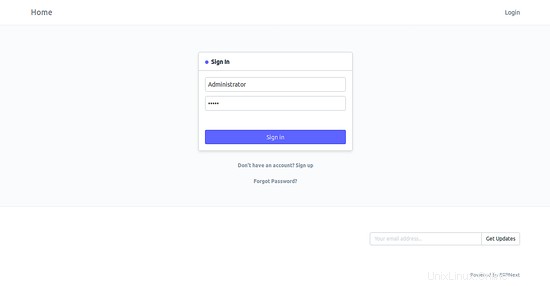
Di sini, berikan kredensial akun Administrator Anda dan klik Masuk tombol, Anda akan melihat halaman berikut:
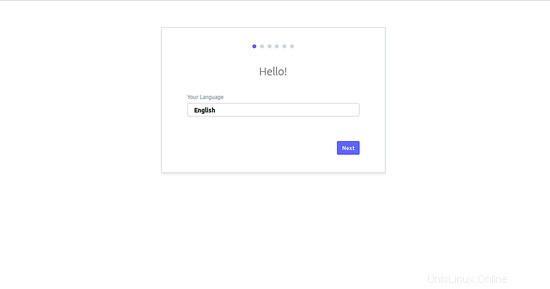
Di sini, pilih bahasa Inggris dan klik Berikutnya tombol, Anda akan melihat halaman berikut:
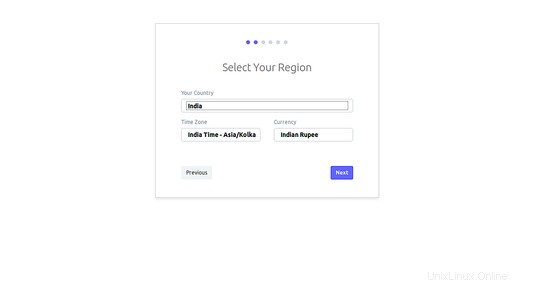
Di sini, pilih Negara, Zona Waktu, dan Mata Uang Anda, lalu klik Berikutnya tombol, Anda akan melihat halaman berikut:
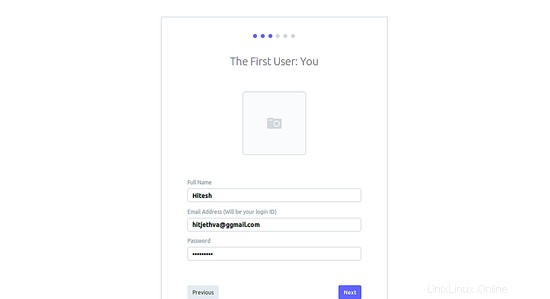
Di sini, berikan Nama, Email, dan Kata Sandi Anda, lalu klik tombol Berikutnya tombol, Anda akan melihat halaman berikut:
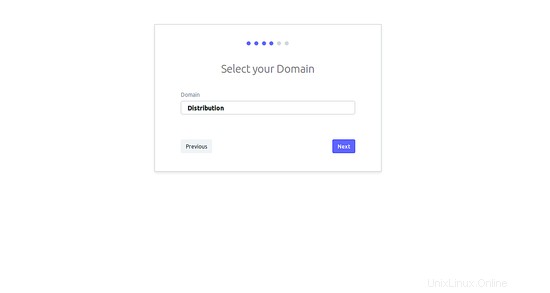
Di sini, pilih Domain Anda sesuai keinginan, lalu klik tombol Berikutnya tombol, Anda akan melihat halaman berikut:
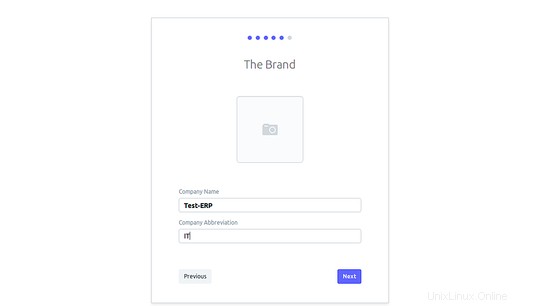
Di sini, berikan nama dan singkatan Perusahaan Anda, lalu klik Berikutnya tombol, Anda akan melihat halaman berikut:
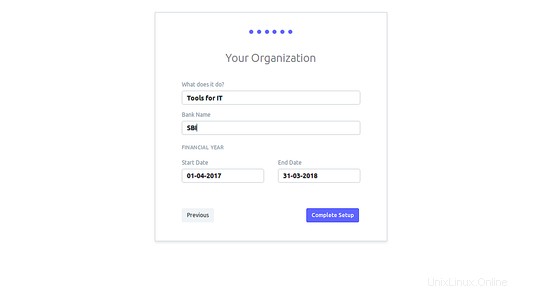
Di sini, berikan detail Organisasi Anda dan klik Selesaikan Penyiapan tombol, Anda akan melihat halaman berikut:
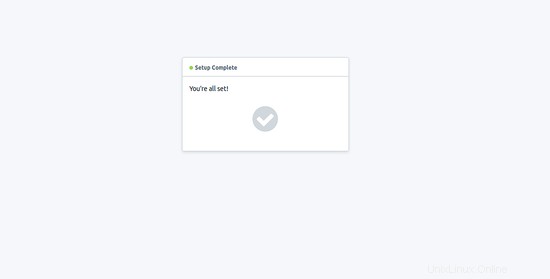
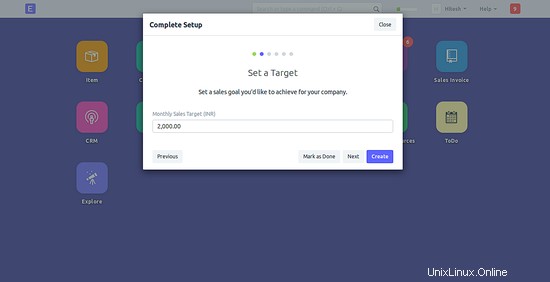
Di sini, tetapkan target yang ingin Anda capai untuk Perusahaan Anda, lalu klik tombol Buat tombol, Anda akan melihat halaman berikut:
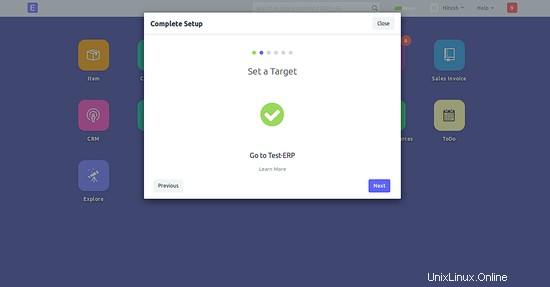
Di sini, klik Berikutnya tombol untuk melanjutkan, Anda akan melihat halaman berikut:
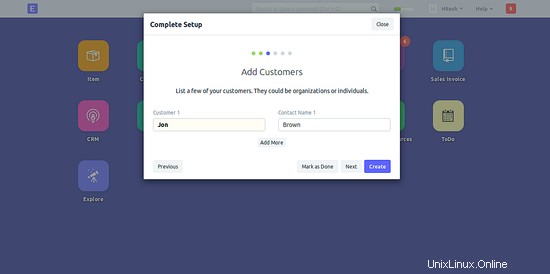
Di sini, tambahkan pelanggan yang ingin Anda tambahkan, lalu klik Buat tombol, Anda akan melihat halaman berikut:
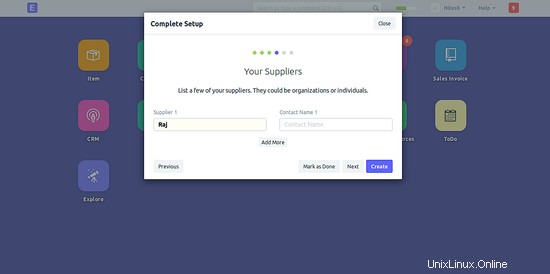
Di sini, klik Berikutnya tombol untuk melanjutkan, Anda akan melihat halaman berikut:
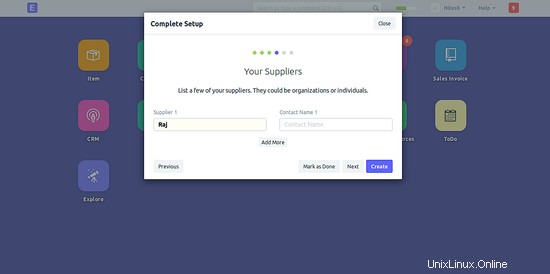
Di sini, tambahkan pemasok yang ingin Anda tambahkan, lalu klik Buat tombol, Anda akan melihat halaman berikut:
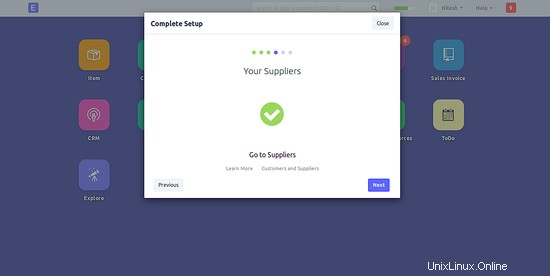
Di sini, klik Berikutnya tombol untuk melanjutkan, Anda akan melihat halaman berikut:
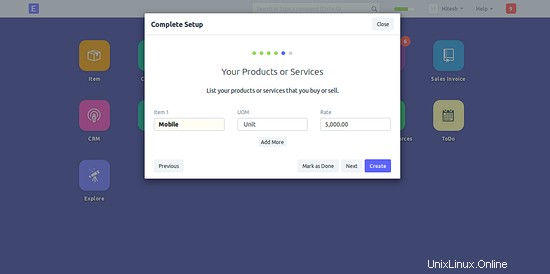
Di sini, tambahkan produk dan layanan yang ingin Anda beli atau jual, lalu klik Buat tombol, Anda akan melihat halaman berikut:
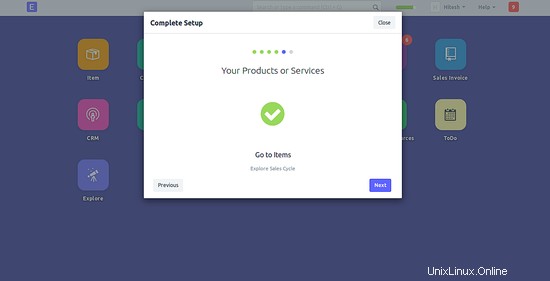
Di sini, klik Berikutnya tombol untuk melanjutkan, Anda akan melihat halaman berikut:
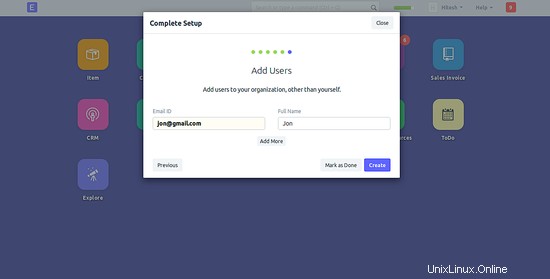
Di sini, tambahkan pengguna ke organisasi Anda, lalu klik Buat tombol, Anda akan melihat halaman dasbor ERPNext berikut:
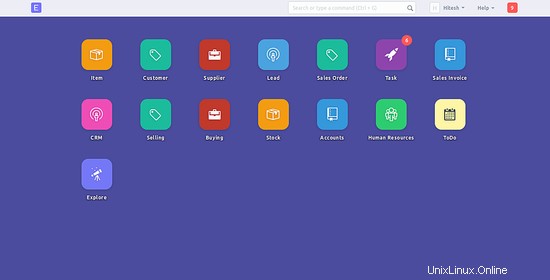
Kesimpulan
Selamat! Anda telah berhasil menginstal dan mengkonfigurasi ERPNext di server Debian 9. Anda sekarang dapat dengan mudah menggunakan aplikasi untuk mengelola perusahaan Anda. Untuk informasi lebih lanjut, lihat halaman dokumentasi ERPNext resmi di Dok.